عندما قدمت آبل ساعتها الذكية الأولى في عام 2014، كان الكثيرون غير متأكدين تماماً من الغرض منها، وما الإمكانت التي يمكن أن تقدمها. في البداية، أكدت آبل على ميزات مثل تتبع اللياقة البدنية والقدرة على مشاركة النقرات والرسومات ونبضات القلب مع الأصدقاء، وكانت أشياء لم يكن لها ضرورة لدى المستخدمين. وبمرور الوقت، ساعد المستخدمون والمطورون التابعون لجهات خارجية آبل على فهم ما يريدون من ساعة ذكية، وأخذت الشركة هذه الأفكار في الاعتبار. في الوقت الحاضر، تطورت ساعة آبل إلى منتج ناضج ومرن، وأصبحت متعددة الاستخدامات لدرجة أنك قد لا تكون على دراية ببعض وظائفها الأكثر قيمة. في هذا المقال سنطلعك على بعض وظائف لساعة آبل مهمة للغاية.

لعب الألعاب
على الرغم من صغر حجم شاشة شاشة ساعة آبل، فلا يزال بإمكانها دعم بعض الألعاب الممتعة؛ عليك فقط اختيار ألعاب مناسبة لها، من الممكن أن تجرب لعبة Deep Golf.
ولعبة Lifeline:
استخدام تشات جي بي تي ChatGPT على ساعة آبل
إذا كنت ممن يستخدمون روبوت الدردشة الشهير ChatGPT، يمكنك استخدام ساعة آبل للدردشة مع تشات جي بي تي والبحث عن تفسيرات واقتراحات وحل مشكلات وأكثر، يمكنك استخدام تطبيقات مثل Petey، لكنه ليس مجاني.
ما عليك سوى النقر فوق الزر “اسألني أي شيء”، ثم أدخل استفسارك، أو استخدم ميزة الإملاء لتوفير جهدك في الكتابة.
تحكم في ساعة آبل باستخدام حركات اليد في الهواء

عادة، يتم تشغيل الساعة عن طريق النقر على الشاشة والأزرار. إلا أن هناك حالات معينة، قد يكون من الضروري تشغيل ساعة آبل باستخدام اليد التي يتم ارتداؤها فيها. تسمح ميزة AssistiveTouch بهذه الوظيفة.
لتمكين هذه الميزة، افتح تطبيق الساعة على الآي-فون المقترن. وكذلك من خلال الإعدادات على ساعة آبل نفسها، إلا أن هذا قد يكون أكثر صعوبة. ضمن علامة تبويب “ساعتي”، حدد “إمكانية الوصول Accessibility” وانتقل لأسفل حتى تجد “AssistiveTouch” ثم قم بتفعيلها.
بشكل افتراضي، يتم تعيين وظائف محددة لإيماءات اليد. على سبيل المثال، سيؤدي إجراء إيماءة القرص باليد التي ترتدي الساعة فيها إلى الانتقال إلى الأمام في القوائم، بينما سيؤدي الضغط المزدوج إلى الانتقال للخلف. ستؤدي القبضة إلى محاكاة نقرة، وسيفتح الضغط المزدوج قائمة من الإجراءات، والتي قد تستغرق بعض الوقت لتعتاد عليها. تجدر الإشارة إلى أن العملية برمتها تتطلب ممارسة، ولكن يمكن تخصيص الإجراءات المخصصة لكل إيماءة وفقًا للتفضيلات الشخصية.
معرفة الوقت بدون النظر إلى الساعة

إذا لم تتمكن، لأي سبب من الأسباب، من التحقق من الوقت على ساعة آبل بالنظر، فهناك ميزة تسمى “Speak Time نطق الوقت” يمكن أن تساعدك. ولتنشيطها، قم بالدخول إلى الإعدادات على ساعتك، وانتقل إلى قسم الساعة، ثم قم بالتمرير لأسفل حتى تجد خيار Speak Time، وقم بتشغيله. ويمكنك أيضًا إعدادها من خلال تطبيق الساعة على الآي-فون المقترن بالانتقال إلى قسم الساعة وتمكين Speak Time. بمجرد تمكينها، ما عليك سوى وضع إصبعين على وجه الساعة للحظة وجيزة، وسوف يعلن بصوت مسموع الوقت الحالي.
من ناحية أخرى، إذا كنت تفضل معرفة الوقت دون الاعتماد على إشارات مرئية، فيمكنك استخدام Taptic Time، تتيح هذه الميزة لساعة آبل تقديم مؤشرات الوقت من خلال ردود الفعل اللمسية. لتنشيط Taptic Time، يمكنك الانتقال إلى تطبيق الساعة والانتقال إلى قسم Clock، ثم تحديد Taptic Time. ويمكنك الدخول إلى إعدادات ساعة آبل واتباع مسار مشابه.
تتوفر خيارات مختلفة، ولكن تنسيق Digits غالبًا ما يكون الأبسط. على سبيل المثال، نقرة طويلة واحدة، متبوعة بنقرتين قصيرتين، متبوعة بثلاث نقرات طويلة، ثم ست نقرات قصيرة للإشارة إلى الوقت 12:36.
الرد بسرعة على الرسائل
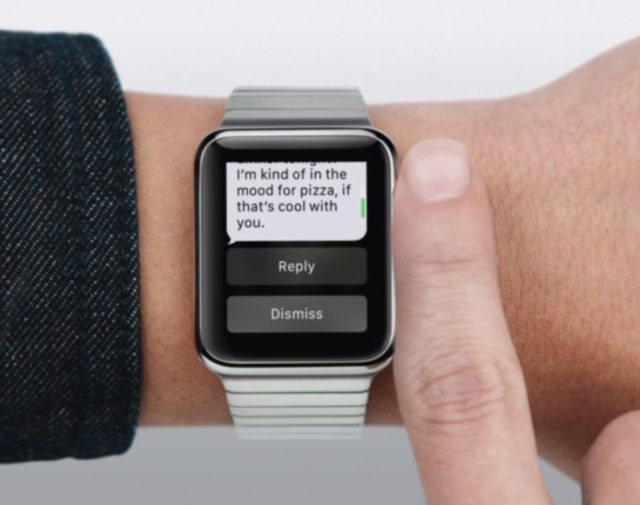
على الرغم من أن ساعة آبل قد لا تكون الجهاز الأكثر ملاءمة لكتابة رسائل طويلة، إلا أن نظام watchOS به ميزات ذكية لتسهيل الاتصال. عندما تتلقى إشعارًا برسالة على ساعتك أو تفتح تطبيق الرسائل مباشرة، يمكنك النقر عليها للوصول إلى خيار الرد بسهولة.
أسهل طريقة هي الاختيار من قائمة الردود المكتوبة مسبقًا، مثل “نعم” أو “لا” أو “هل يمكنني الاتصال بك لاحقًا؟” بنقرة واحدة فقط، يمكنك إرسال الرد الجاهز إلى المستلم. إذا وجدت هذه الردود المحددة مسبقًا محدودة للغاية، فلديك خيار إنشاء ردودك الخاصة. ما عليك سوى فتح تطبيق الساعة على الآي-فون المقترن، والانتقال إلى قسم الرسائل، وتحديد “الردود الافتراضية”، ثم يمكنك تخصيص وإضافة مجموعة الردود الخاصة بك لتناسب احتياجاتك.
إذا كنت تفضل أسلوبًا أكثر تلقائية، فلديك خيار كتابة رد على ساعة آبل باستخدام لوحة المفاتيح التي تظهر على الشاشة. ومع ذلك، نقترح استخدام لوحة مفاتيح Scribble بدلاً من ذلك عن طريق التمرير السريع وتحديدها. باستخدام لوحة مفاتيح Scribble، يمكنك كتابة حرف واحد في كل مرة باستخدام الشاشة بأكملها، وهو أسهل بكثير من محاولة النقر على المفاتيح الصغيرة. بدلاً من ذلك، فإن أفضل خيار على الإطلاق هو النقر على زر الإملاء والتحدث بصوت عالٍ، مما يسمح للساعة بنسخ كلماتك نيابةً عنك.
اجعل بطارية الساعة تدوم لفترة أطول
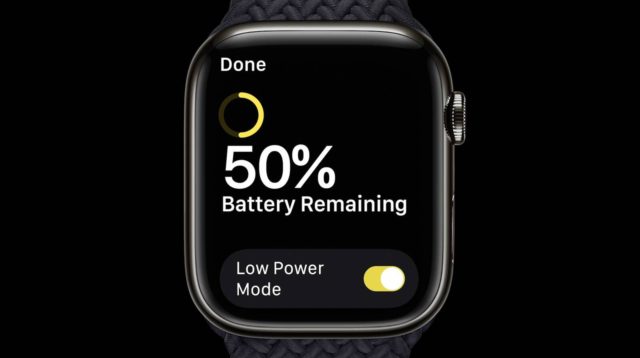
قد لا يدرك الكثير من الناس أن ساعة آبل بها ميزة وضع الطاقة المنخفضة، هذه غير ميزة Power Reserve التي تحد كثيراً من وظائف الساعة. في تحديث watchOS 9 في عام 2022، تمت إضافة وضع الطاقة المنخفضة كخيار أكثر اعتدالًا للحفاظ على عمر البطارية.
لتنشيط وضع الطاقة المنخفضة على ساعة آبل، من خلال مركز التحكم، اضغط على نسبة البطارية. أسفل معلومات البطارية، ستجد خيار “وضع الطاقة المنخفضة”. تجدر الإشارة إلى أنه في watchOS 10، يمكن الوصول إلى مركز التحكم عن طريق الضغط على الزر الجانبي في الساعة بدلاً من التمرير لأعلى.
من خلال تمكين وضع الطاقة المنخفضة، سيتم تعديل بعض الميزات والإعدادات على ساعة آبل لتحسين عمر البطارية وجعلها تدوم لفترة أطول. يمكن أن يساعدك ذلك في استخدام ساعتك لفترة أطول عندما تنخفض طاقة البطارية.
التقط صورًا أفضل على الآي-فون

في مواقف معينة، قد يكون من الصعب أو المستحيل التقاط صورة لأن الكاميرا تحتاج إلى وضعها بعيدًا عن متناول الشخص الذي يلتقط الصورة. على سبيل المثال، عندما تريد التقاط صورة جماعية يظهرون فيها جميعاً، فاستخدام ساعة آبل يفيد هنا كثيرا.
في الماضي، كنا نستخدم المؤقتات لحل هذه المشكلة، لكن قد تكون هناك مشكلات بسبب التسرع والتوتر، لكن ساعة آبل تقدم حلاً أفضل.
من خلال فتح تطبيق Camera Remote على ساعة آبل، فإنه يفتح أيضًا تطبيق الكاميرا على الآي-فون المقترن. هذا يعني أنه أيًا كان ما يمكن أن تراه كاميرا الآي-فون الخاصة بك، يمكنك الآن رؤيته على ساعتك. يمكنك حتى التبديل بين الكاميرا الأمامية والخلفية وضبط بعض الإعدادات على الساعة. بمجرد إعداد كل شيء، يمكنك تنشيط مؤقت مدته ثلاث ثوان، والتقاط الصورة المثالية دون أي تسرع أو توتر.
المصدر:




11 تعليق